Wist je dat je bijsnijden kunt gebruiken om je foto’s te verbeteren? Je hebt waarschijnlijk het bijsnijden ervaren bij het afdrukken van een afbeelding of het uploaden naar een sociaal mediaplatform – wanneer je afbeelding wordt ‘geknipt’ – nou, dat is bijsnijden!
In die gevallen wordt de foto bijgesneden om in een specifiek formaat of formaat te passen. U kunt uw afbeelding echter ook bijsnijden als een creatieve beslissing of zelfs een afbeelding bijsnijden in een cirkel voor gebruik op sociale media of in een e-mailhandtekening.
Als u meer wilt weten over de best practices om uw foto’s bij te snijden, lees dan verder!
Inhoudsopgave
Wat is bijsnijden van afbeeldingen?
Als u een afbeelding bijsnijdt, snijdt u een of meer van de randen door.
Wanneer de hoogte-breedteverhouding is vergrendeld, wordt hetzelfde aantal pixels dat u vanaf de lengte bijsnijdt, automatisch vanaf de hoogte geknipt en vice versa.
Als u in plaats daarvan de verhouding tussen lengte en hoogte wilt wijzigen, kunt u de hoogte-breedteverhouding ontgrendelen en alleen vanaf een van de zijkanten bijsnijden.
Hoe een foto bij te snijden
Afhankelijk van de fotobewerkingssoftware die u gebruikt, is het bijsnijden van een foto meestal slechts een kwestie van het gereedschap ‘Bijsnijden’ selecteren en vervolgens de hoeken over uw afbeelding slepen om de ruimte te selecteren die u wilt wegsnijden (bijsnijden) of verlaten.
De meeste bewerkingstools bieden u een paar opties om het bijsnijden te regelen – u kunt dezelfde beeldverhouding respecteren als de oorspronkelijke afbeelding, deze ontgrendelen zodat uw uitsnede volledig vrij is van beperkingen van de hoogte-breedteverhouding of een andere beeldverhouding voor het bijsnijden kiezen, zoals 1: 1 of 12: 9.
Meestal kunt u de dekking van het bijgesneden gebied wijzigen, zodat u beter kunt visualiseren hoe uw foto eruit zal zien nadat deze is bijgesneden.
Ten slotte bieden sommige slimme bewerkingsapps zoals Photoshop en Luminar een bijsnijdfunctie die wordt aangedreven door AI, wat betekent dat alle beslissingen voor u worden genomen.
Andere bijsnijdtips
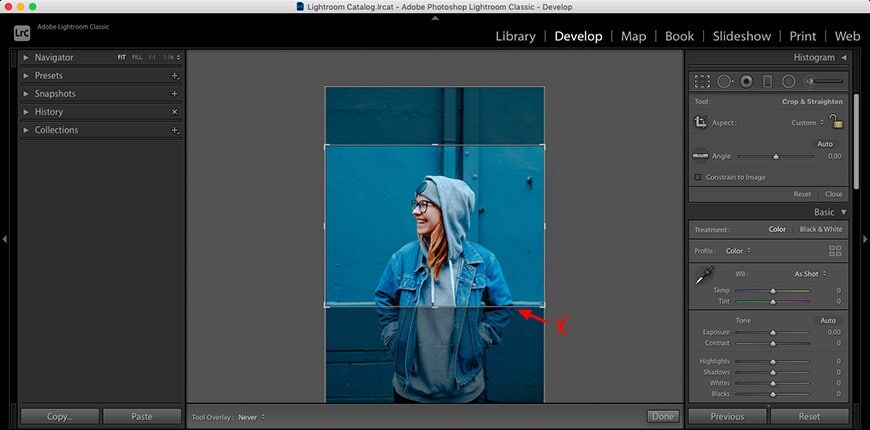
Krediet: Toa Heftiba
Wanneer je een portret maakt, snijd dan nooit in de lichaamsgewrichten – vermijd de knieën, taille, polsen en ellebogen.
Snijd in plaats daarvan net boven of net onder het gewricht om het lichaam te flatteren.
Als je een headshot bijsnijdt, snijd dan niet de kin bij en houd je ogen op het bovenste derde deel van het frame.
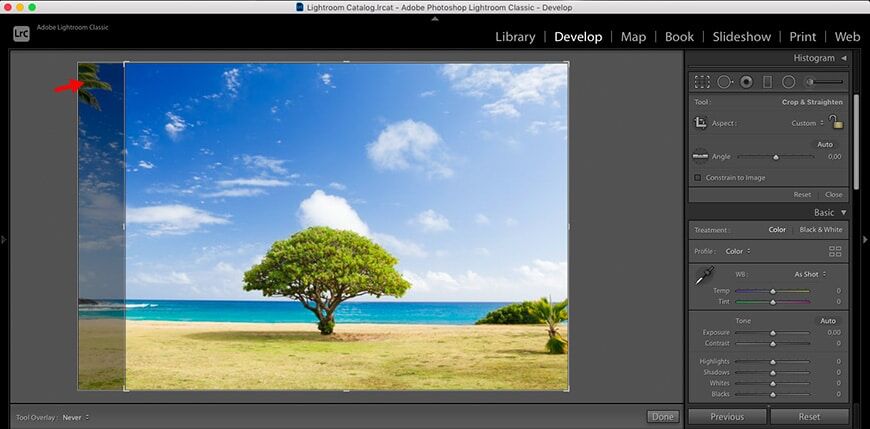
Bron: Todd Quackenbush
Verwijder eventuele storende elementen aan de randen. Als er iets is dat afleidt of als je er niet in bent geslaagd om dicht genoeg in te zoomen om ongewenste elementen te elimineren, kun je het oplossen door de rand bij te snijden.
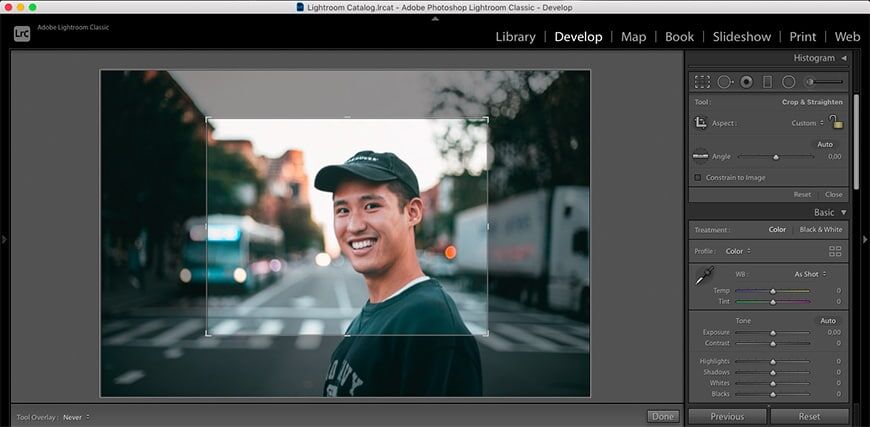
Metselaar Wilkes
Tenzij het een creatieve snit is, snijd dan niet te strak bij – geef je onderwerp wat ruimte om te ademen.
U kunt ook de sneltoets ‘X’ gebruiken bij het bijsnijden in Lightroom om snel over te schakelen van een liggende naar een portretstanduitsnede.
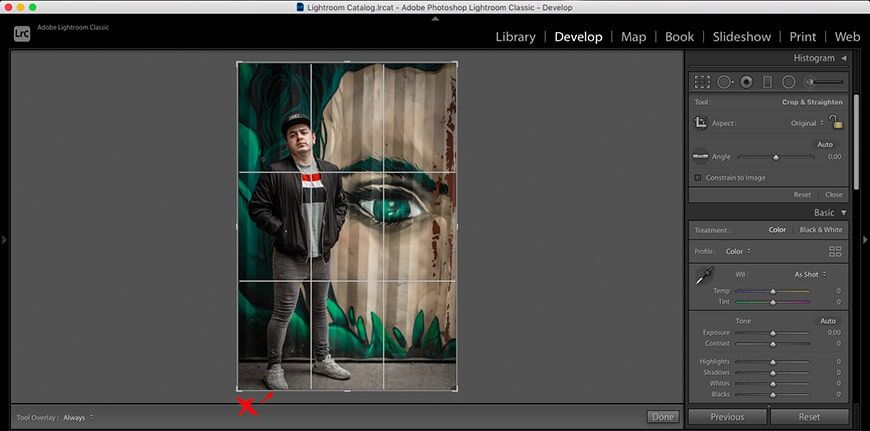
Bron: Frank Alarcon
Houd bij het maken van een uitsnede aan één kant altijd het hele frame in de gaten om te voorkomen dat belangrijke informatie wordt bijgesneden, vooral als u de beeldverhouding vergrendelt.
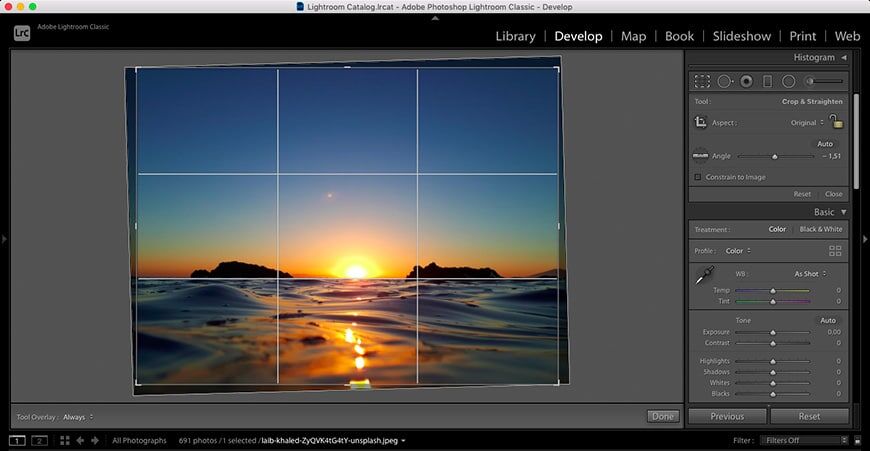
Bron: laib Khaled
U kunt het gereedschap Bijsnijden gebruiken om de horizon recht te trekken – sommige programma’s zoals Photoshop en Lightroom hebben een liniaal opgenomen in het bijsnijdgereedschap om dit te doen.
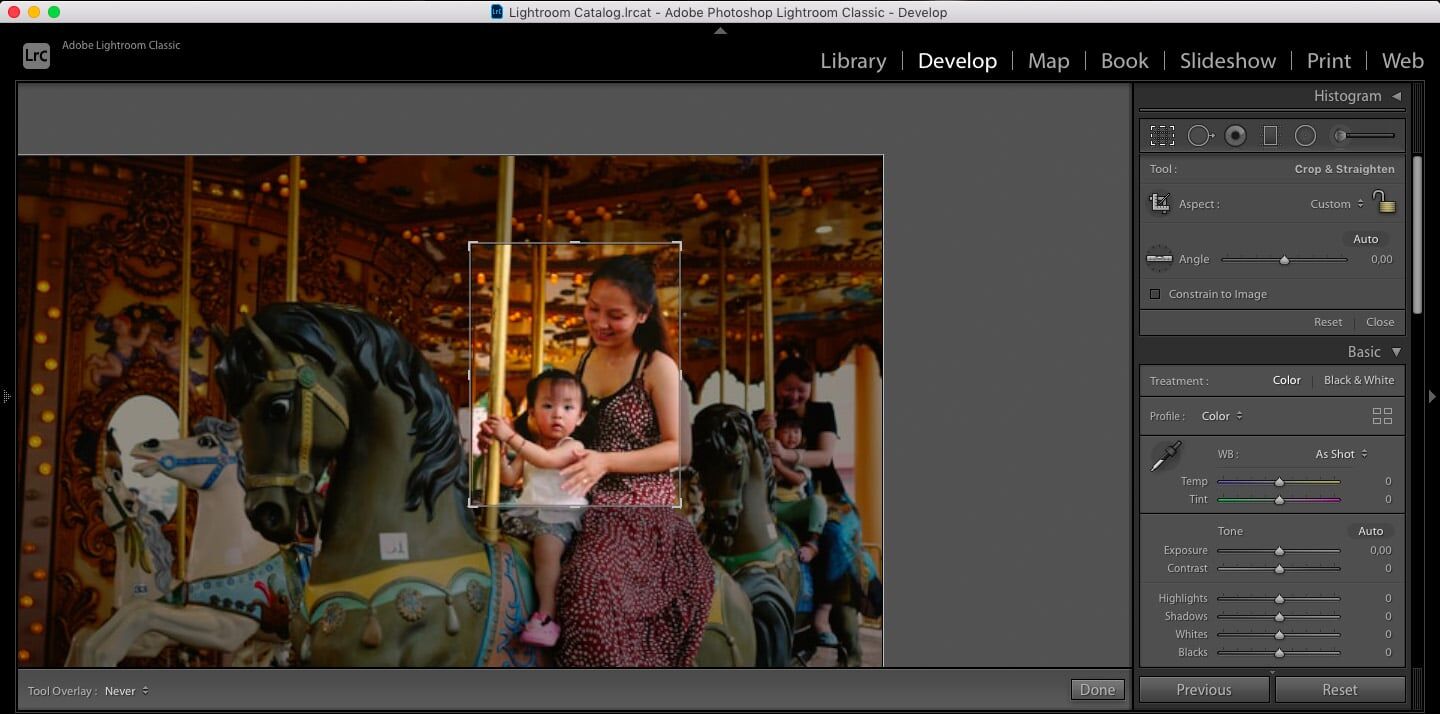
Bron: Jerry Wang
Probeer de juiste kadrering uit de originele foto te halen. Als u het gereedschap bijsnijden als zoom gebruikt, kunt u een zeer kleine afbeelding krijgen.
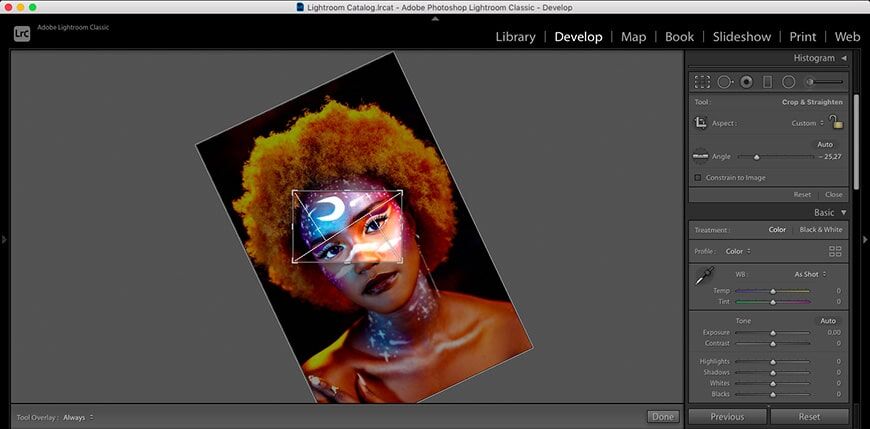
Bron: Tinashe Mwaniki
Het is altijd goed om de richtlijnen te kennen, maar het is ook belangrijk om creatief te worden – experimenteer met de bijsnijdtool.
Aanbevelingen voor bijsnijden
Bijsnijden is een van de meest voorkomende aanpassingen in de nabewerking. Daarom hebben de meeste fotobewerkingstools en -apps een bijsnijdgereedschap.
Als u geen gedoe wilt hebben met foto-editors omdat u alleen uw afbeelding wilt bijsnijden, zijn er gratis websites waarmee u dit kunt doen.
Met www.iloveimg.com kunt u bijvoorbeeld een JPEG, PNG of GIF uploaden om bij te snijden en gratis te downloaden.
Als u meer keuzes wilt, zoals het kiezen van de hoogte-breedteverhouding, het exportbestandstype, de resolutie en de DPI, kunt u www.image2go.com gebruiken.
Als u liever op uw telefoon werkt, doen meerdere apps dit ook. Als je bijsnijdt om te gebruiken op sociale media, hou ik van Photoshop Express.
Het is gratis en u hoeft de grootte of beeldverhouding voor elk platform niet te kennen, omdat het bijsnijdopties heeft die zijn gemarkeerd voorr gebruik: Facebook Ad, YouTube Thumbnails, Instagram, etc.
Voor verdere creatieve controle raad ik je aan een professionelere foto-editor te gebruiken. Ik gebruik Adobe Lightroom en Photoshop, maar je kunt Luminar NEO, GIMP of degene die je het leukst vindt gebruiken.
Ongeacht wat u gebruikt, hier zijn enkele aanbevelingen voor bijsnijdgereedschappen die van toepassing zijn op de meeste programma’s:
- Gebruik overlays om de compositie te verbeteren.
- Gebruik de blokfunctie als u dezelfde beeldverhouding wilt behouden.
- Controleer nogmaals of u de juiste maateenheid gebruikt (pixels, cm, inches, enz.).
- U kunt een waarde instellen voor de resolutie.
Veelgestelde vragen over het bijsnijden van afbeeldingen
Hoe is bijsnijden nuttig voor fotografen?
Bijsnijden heeft vele toepassingen. U kunt een afbeelding bijsnijden wanneer u een ongewenst element dicht bij de rand van het frame wilt verwijderen.
U kunt de afbeelding ook bijsnijden om de compositie te verbeteren. Bijvoorbeeld als u liever hebt dat het onderwerp aan de zijkant staat (volgens de regel van derden) in plaats van het midden.
Een ander gebruik voor bijsnijden is om de beeldverhouding van uw foto te wijzigen. Bijvoorbeeld als u een vierkante afbeelding (1:1) wilt maken van uw liggende afbeelding (3:2).
Terwijl u de beeldverhouding wijzigt, kunt u ook de afdrukstand van de foto wijzigen. U kunt de lengte van een portretfoto bijsnijden om deze landschapsgeoriënteerd te maken en vice versa.
Wat is het verschil tussen bijsnijden en het formaat wijzigen?
Wanneer u een afbeelding bijsnijdt, neemt u er een stuk van weg. Je maakt het in feite kleiner. De niet-bijgesneden pixels blijven echter hetzelfde. Je verliest geen kwaliteit, maar je verliest een stukje informatie.
Aan de andere kant betekent het wijzigen van het formaat van een foto het op- of afschalen van de oorspronkelijke pixels. In dit geval kunt u de beeldkwaliteit verliezen, maar u behoudt nog steeds het hele frame.
Hoe snijd ik een afbeelding bij en behoud ik het oorspronkelijke formaat?
U kunt een afbeelding niet bijsnijden en de oorspronkelijke grootte behouden, omdat bijsnijden betekent dat u een deel ervan snijdt en weggooit. Wat u kunt doen, is het formaat wijzigen in de oorspronkelijke grootte na het bijsnijden. Je verliest echter kwaliteit.
Om dit te doen, moet u de afbeelding bijsnijden met behoud van de oorspronkelijke beeldverhouding. Elke fotobewerkingssoftware heeft een andere manier om dit te doen, maar meestal is er een vergrendelingsfunctieoptie in de bijsnijdtool.
Kun je een foto bijsnijden zonder kwaliteitsverlies?
Een foto verliest geen kwaliteit wanneer u deze bijsnijdt. U verwijdert gewoon pixels die u niet wilt, maar de resterende afbeelding behoudt dezelfde kwaliteit en resolutie. Het is het wijzigen van de grootte van wat kwaliteitsverlies kan veroorzaken.
Waarom vergroot bijsnijden de afbeeldingsgrootte?
De toename in grootte na het bijsnijden gebeurt alleen wanneer u met JPEG-bestanden werkt – het heeft te maken met de compressiealgoritmen van JPEG’s.
Als u een TIFF-bestand, een PSD-bestand of andere verliesvrije indelingen bijsnijdt, is de afbeeldingsgrootte na het bijsnijden kleiner.
Laatste woorden
Bijsnijden is een eenvoudig hulpmiddel, maar het kan uw foto’s echt verbeteren wanneer u het goed gebruikt.
Hopelijk heeft dit artikel je een idee gegeven van het enorme creatieve potentieel van een eenvoudig gewas!
Als je vragen of suggesties hebt, laat ze dan achter in de comments en we zullen je graag antwoorden.


Bekijk deze 8 essentiële tools om je te helpen slagen als professionele fotograaf.
Inclusief tijdelijke kortingen.
Lees hier meer
